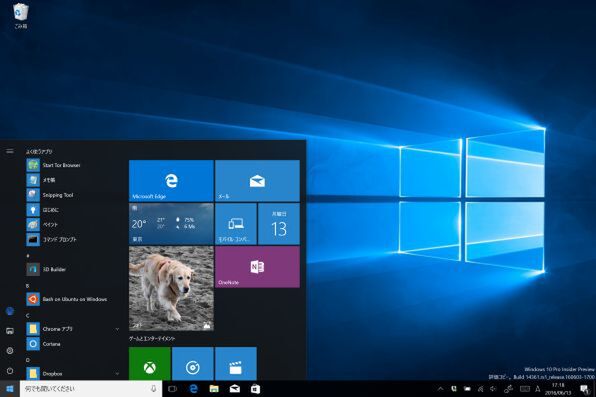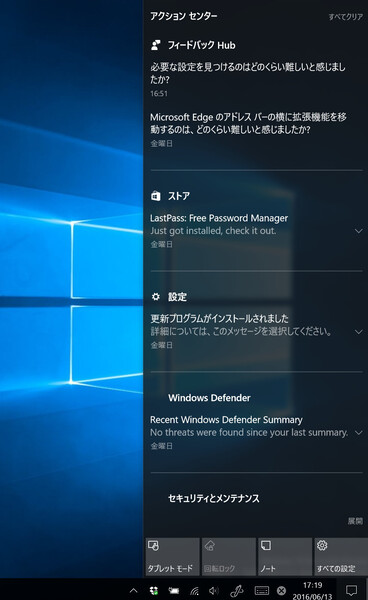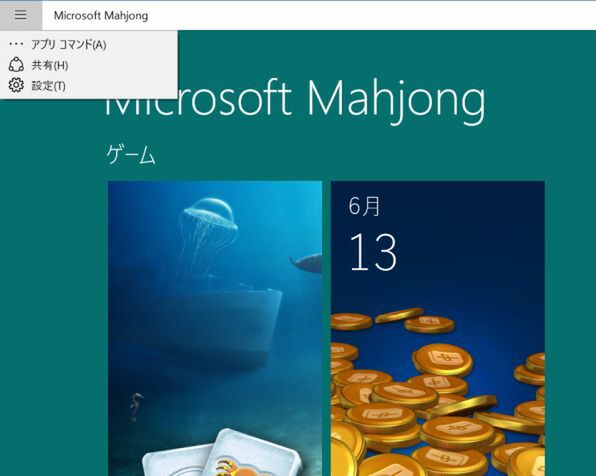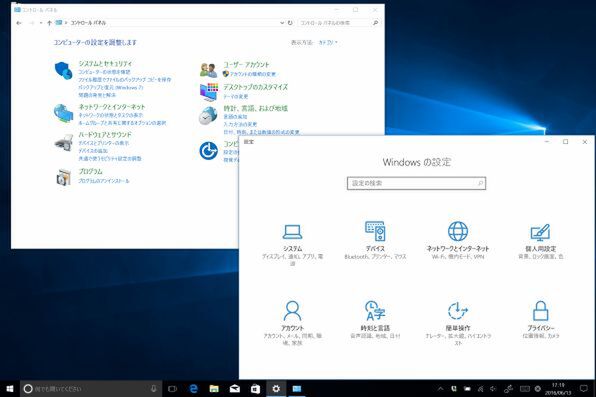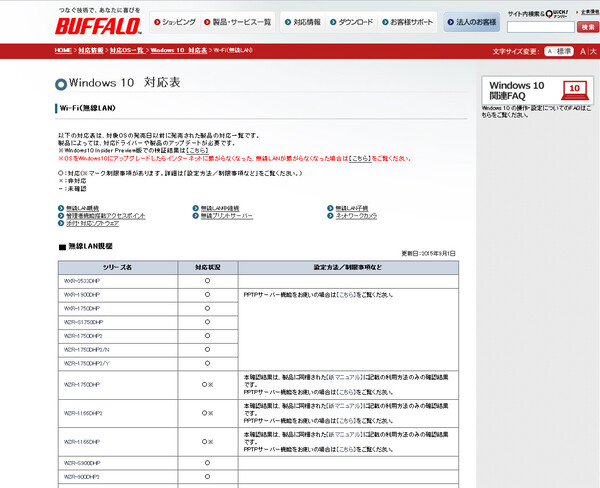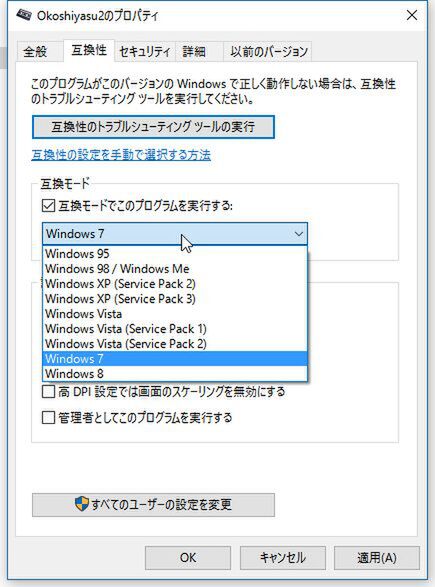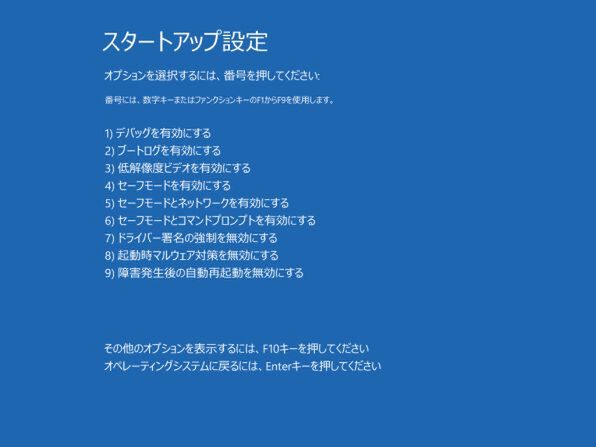Q2:Windows 10でUIは使いやすくなる? 使いにくくなる?
A2:Windows 8/8.1よりは使いやすい、と思う
使いやすいかどうかは人によって異なるが、筆者的にはスタートメニューが復活し、デスクトップのみのUIに戻ったので、Windows 8/8.1よりはずいぶん使いやすくなっていると感じる。
Windows 7と比べると、スタートメニューにタイルが付き、リッチな表示になった。Windows 8のチャームはなくなり、アクションセンターに情報表示や各種機能のスイッチがまとめられている。手軽にアクセスでき、代表的な機能のオン/オフをできるのは便利だ。
また、チャームがなくなったことで、ストアアプリでは左上の三本線ボタンからハンガーメニューを開き、共有や設定画面などを表示するようになった。
一つ気になるのが、コントロールパネルはそのままに「設定」画面が残されている点。Windows 10の設定を行なう際、どちらを使えばいいのか迷ってしまう。
筆者としては混乱の元に思えるので、どこかのタイミングでどちらかに統一してほしいところだ。
Q3:Windows 10にして使えなくなるデバイスとかアプリとかはある?
A3:基本的には使えるはずだが、要確認
Windows 7/8.1で動作しているデバイスやアプリなら、基本的にWindows 10でも動作するはず。一方で、まれにWindows 10で動作しなくなるデバイス・アプリも報告されている。
このため、必須で使いたい周辺機器やアプリがあるなら、メーカーのウェブサイトなどで対応状況を確認しておく必要はある。現在、Windows 10対応のドライバーやアプリがどんどん登場しているので、その意味でもチェックしておこう。
アプリが古すぎて、本来はWindows 10で動作するのに、Windows 10を動作対象外にしてしまうケースがある。そんな時は、「互換モード」を試してみよう。実行ファイルのプロパティーから、仮想的に任意のOSを設定できるのだ。
周辺機器のドライバーがWindows 10にインストールできない場合は、メーカーの対応を待つしかない。場合によっては、今回はWindows 10の導入を見送るという決断も必要かもしれない。
起動オプションからドライバー署名の強制を無効にする、を設定すると、強制的にインストールできるようになるが、他にもいくつか上級テクを併用しなければならないのでリスクもあり、普通のユーザーにはお勧めできない。

この連載の記事
-
第3回
PC
Windows 10にしない、という選択肢はアリなのか!? -
第1回
PC
空き容量1GBしかないマシンにWindows 10は入るのか!? -
PC
そろそろWindows 10を入れるかどうか、腹を決めよう! - この連載の一覧へ